Jak vytvořit a spravovat úložiště přímo v Nastavení ve Windows 10

Tento článek Quantrimang vás provede vytvářením a správou úložných prostorů přímo v Nastavení Windows 10.

Microsoft se snaží přenést funkce pro správu ovládacích panelů do aplikace Nastavení. To uživatelům pomůže spravovat, používat a ovládat počítače s Windows 10 jednotnějším a efektivnějším způsobem.
Vytváření a správa úložných prostorů je nejnovější funkcí, kterou Microsoft zahrnul do Nastavení ve Windows 10. Dříve tato funkce vyžadovala, aby uživatelé otevřeli Ovládací panely a poté k tomu použili staré rozhraní pro správu.
Testovací sestavení Windows 10 testovala schopnost vytvářet a spravovat úložiště. V blízké budoucnosti Microsoft tuto funkci oficiálně aktualizuje pro všechny uživatele.
Tento článek Quantrimang vás provede vytvářením a správou úložných prostorů přímo v Nastavení Windows 10. Postup je následující:

S novými úložnými prostory máte lepší možnosti, pokud jde o správu úložiště. Můžete například vytvořit jednoduchý úložný prostor nebo získat přístup k úložnému fondu úložných prostředků. Když vytvoříte nový úložný fond, můžete přidat úložné prostory z více disků.
Podrobnosti naleznete na obrázku GIF níže:
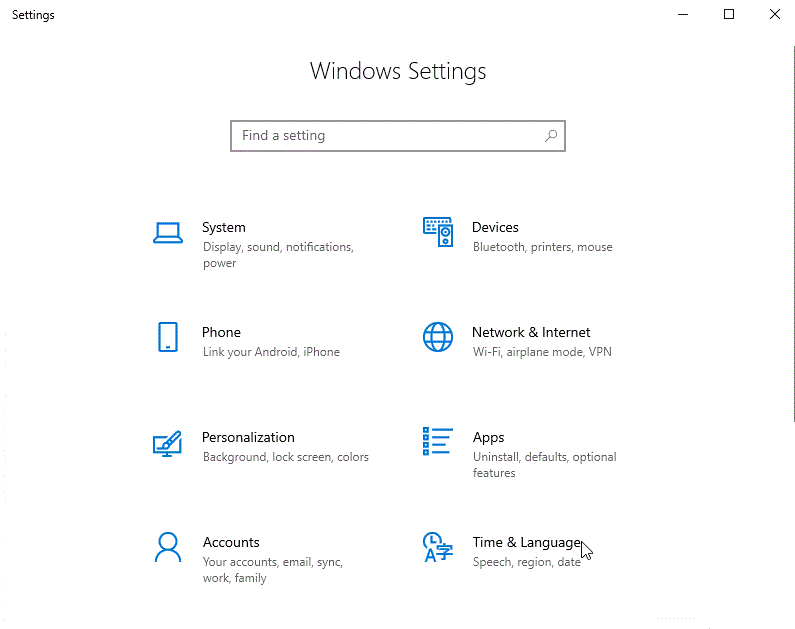
Jak vytvořit úložiště v Nastavení v systému Windows 10
Co jsou úložné prostory?
Úložné prostory pomáhají chránit data před selháním pevného disku a časem úložiště rozšiřují, když do počítače přidáváte disky. Prostory úložišť můžete použít k seskupení dvou nebo více disků do fondu úložišť a pak využít kapacitu z tohoto fondu k vytvoření virtuálních disků nazývaných úložné prostory.
Tyto úložné prostory obvykle ukládají dvě kopie dat, takže pokud jeden z vašich disků selže, stále máte neporušenou kopii dat. Pokud vám dojde místo, přidejte do fondu úložiště další jednotky.
Kiosk Mode ve Windows 10 je režim pro použití pouze 1 aplikace nebo přístupu pouze k 1 webu s uživateli typu host.
Tato příručka vám ukáže, jak změnit nebo obnovit výchozí umístění složky Camera Roll ve Windows 10.
Úprava souboru hosts může způsobit, že nebudete moci přistupovat k Internetu, pokud soubor není správně upraven. Následující článek vás provede úpravou souboru hosts ve Windows 10.
Snížení velikosti a kapacity fotografií vám usnadní jejich sdílení nebo posílání komukoli. Zejména v systému Windows 10 můžete hromadně měnit velikost fotografií pomocí několika jednoduchých kroků.
Pokud nepotřebujete zobrazovat nedávno navštívené položky a místa z důvodu bezpečnosti nebo ochrany soukromí, můžete to snadno vypnout.
Microsoft právě vydal aktualizaci Windows 10 Anniversary Update s mnoha vylepšeními a novými funkcemi. V této nové aktualizaci uvidíte spoustu změn. Od podpory stylusu Windows Ink po podporu rozšíření prohlížeče Microsoft Edge byly výrazně vylepšeny také nabídky Start a Cortana.
Jedno místo pro ovládání mnoha operací přímo na systémové liště.
V systému Windows 10 si můžete stáhnout a nainstalovat šablony zásad skupiny pro správu nastavení Microsoft Edge a tato příručka vám ukáže postup.
Tmavý režim je rozhraní s tmavým pozadím ve Windows 10, které pomáhá počítači šetřit energii baterie a snižuje dopad na oči uživatele.
Hlavní panel má omezený prostor, a pokud pravidelně pracujete s více aplikacemi, může vám rychle dojít místo na připnutí dalších oblíbených aplikací.









